
时间:2021-02-14 08:15:51 来源:www.win10xitong.com 作者:win10
一些用户在使用系统的时候遇到过Win10系统如何禁止IE页面自动跳转到EDGE浏览器的问题,这个Win10系统如何禁止IE页面自动跳转到EDGE浏览器问题还难到了一些平时很懂win10的网友,那有没有办法可以解决Win10系统如何禁止IE页面自动跳转到EDGE浏览器的问题呢?其实方法很简单,可以试试小编的办法:1、首先打开IE浏览器,点击右上角的齿轮按钮选择Internet设置。2、打开Internet设置后里点击高级然后向下滚动到浏览就轻而易举的处理好了。大伙还是没有明白的话下面我们就一步一步的详细说说Win10系统如何禁止IE页面自动跳转到EDGE浏览器的操作方案。
小编推荐下载:win10 32位
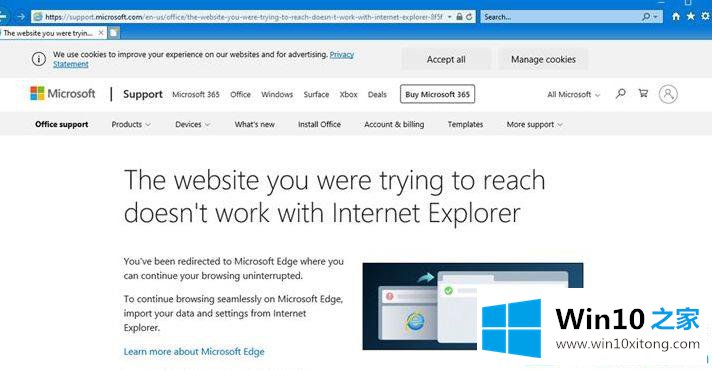
详细的设置步骤如下:
第一步:首先打开IE浏览器,点击右上角的齿轮按钮,选择互联网设置。
第二步:打开互联网设置,点击高级,向下滚动浏览。
步骤3:在浏览选项中找到启用第三方浏览器扩展的选项。默认情况下,此选项处于启用状态。当我们取消选中并保存它时,我们可以防止自动跳转。
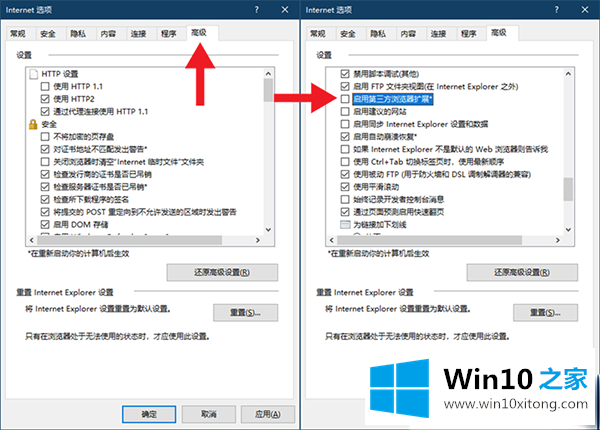
注意:此操作只有在重启电脑后才会生效,所以即使你在重启前取消选中并打开一些网站,你也会继续自动跳转。需要注意的是,并不是所有网页都会跳转,只有这个网站在微软数据库中的情况下才会。
总结起来就是Win10系统如何禁止IE页面自动跳转到EDGE浏览器的详细步骤。可以参考以上方法步骤进行操作。
以上的内容主要说的就是Win10系统如何禁止IE页面自动跳转到EDGE浏览器的操作方案,如果你还需要下载电脑系统,请继续关注本站
下一篇:没有了